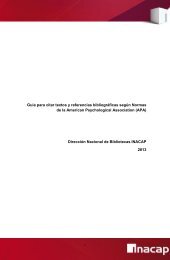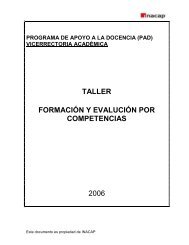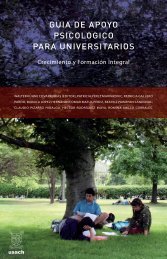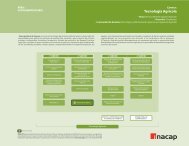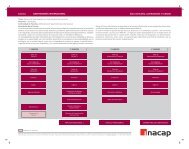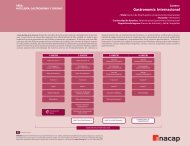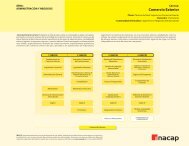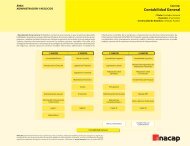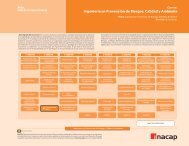Guia de apoyo para el Docente - Inacap
Guia de apoyo para el Docente - Inacap
Guia de apoyo para el Docente - Inacap
Create successful ePaper yourself
Turn your PDF publications into a flip-book with our unique Google optimized e-Paper software.
NUEVO AMBIENTE DE APRENDIZAJE INACAP (AAI)<br />
GUIA DE APOYO PARA EL DOCENTE<br />
4. Insertar un Hipervínculo<br />
Para insertar un enlace o hipervínculo en <strong>el</strong> editor <strong>de</strong> textos, <strong>de</strong>be seguir los siguientes pasos:<br />
1 Introducir y s<strong>el</strong>eccionar un texto en <strong>el</strong> editor.<br />
Este texto será <strong>el</strong> link a la página web<br />
vinculada.<br />
Debe s<strong>el</strong>eccionar<br />
<strong>el</strong> texto que va a<br />
vincular.<br />
2 Observe que al s<strong>el</strong>eccionar <strong>el</strong> texto, se<br />
activan los íconos <strong>de</strong> hipervínculo. A<br />
continuación, s<strong>el</strong>eccione <strong>el</strong> botón Insertar/<br />
editar hipervínculo ( ).<br />
Debe s<strong>el</strong>eccionar<br />
<strong>el</strong> texto que va a<br />
vincular.<br />
3 Se <strong>de</strong>spliega una ventana flotante, don<strong>de</strong><br />
<strong>de</strong>be ingresar la URL o dirección web <strong>de</strong> la<br />
página que <strong>de</strong>sea vincular. Para obtener e<br />
ingresar la URL en <strong>el</strong> espacio <strong>de</strong>stinado <strong>para</strong><br />
<strong>el</strong>lo, usted tiene tres opciones:<br />
• Si la dirección es sencilla y usted la<br />
conoce, pue<strong>de</strong> digitarla directamente.<br />
• Pue<strong>de</strong> acce<strong>de</strong>r al s<strong>el</strong>ector <strong>de</strong> archivos<br />
a través <strong>de</strong>l ícono Examinar ( ) y<br />
buscar entre los repositorios que tiene<br />
disponible. Por ejemplo, buscar un vi<strong>de</strong>o<br />
en YouTube, buscar un documento en<br />
Merlot, entre otros.<br />
• Abrir en una nueva ventana la página<br />
que le interesa poner a disposición <strong>de</strong><br />
los alumnos, copiar la URL o dirección<br />
que se encuentra en la barra superior<br />
<strong>de</strong>l navegador y pegarla en <strong>el</strong> espacio<br />
<strong>de</strong>stinado <strong>para</strong> <strong>el</strong>lo, como se muestra en<br />
la figura.<br />
En este ejemplo, lo haremos utilizando la<br />
tercera opción.<br />
Copiar la URL<br />
(CTRL+C).<br />
Pegar la URL<br />
(CTRL+V).<br />
Gerencia <strong>de</strong> Sistemas y Tecnologías 2011<br />
103